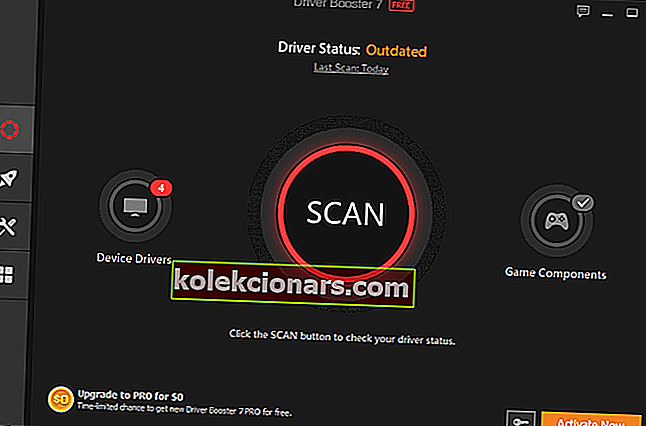- Správne fungovanie pracovnej plochy je dôležitým faktorom pri používaní počítača so systémom Windows 10.
- Ak vás zaujíma, ako môžete opraviť čierne pozadie pracovnej plochy v systéme Windows 10, čítajte ďalej.
- Ak chcete získať ďalšie tipy, navštívte našu sekciu Problémy s obrazovkou.
- Vytvorte si záložku Windows 10 Fix Hub pre ďalšie aktualizácie a príručky.

Niektorí používatelia objavili a nahlásili chybu v systéme Windows 10, ktorá nie je zásadná, ale stále veľmi nepríjemná. Po vykonaní konkrétneho počtu operácií sa pracovná plocha sčernela a tapety zmizli.
Tento problém s čiernym pozadím je veľmi nepríjemný, najmä pre tých, ktorým záleží na vzhľade ich pracovných staníc.
Bohužiaľ, novšie verzie operačného systému Windows sú plné podobných, malých, ale nepríjemných chýb a používatelia Windows sa na ne neustále sťažujú, ale majú pravdu.
Našťastie tento problém môžete vyriešiť ľahko, iba pomocou niekoľkých kliknutí, pretože súvisí s funkciou Zobraziť ikony na ploche. Môže sa to opraviť priamo z vašej pracovnej plochy a kroky uvádzame v tomto článku.
Ako môžem opraviť čierne pozadie pracovnej plochy v systéme Windows 10?
1. Zakážte ikony na pracovnej ploche

- Uistite sa, že sa zobrazuje pracovná plocha
- Kliknite pravým tlačidlom myši na prázdnu oblasť.
- V časti Zobraziť zrušte začiarknutie políčka Zobraziť ikony na pracovnej ploche a všetky ikony na ploche zmiznú.
- Kliknite znova na prázdnu oblasť na pracovnej ploche
- V ponuke prejdite na položku Prispôsobiť . Ak už používate motív s jednou tapetou, vyberte niektoré motívy s viacerými tapetami. Napríklad téma Čiara a farby spoločnosti Microsoft a hneď potom sa prepnite späť na predvolenú tému.
- Zatvorte na prispôsobenie okno
- Vaša pracovná plocha by mala byť čierna, bez toho, aby sa na obrazovke zobrazovala tapeta.
- Ak chcete tento problém konečne vyriešiť, musíte znova zapnúť ikony na pracovnej ploche a znova ich deaktivovať .
Ikony na pracovnej ploche v systéme Windows 10 chýbajú? Nájdete ich pomocou niekoľkých jednoduchých krokov.
2. Použite iObit Driver Booster 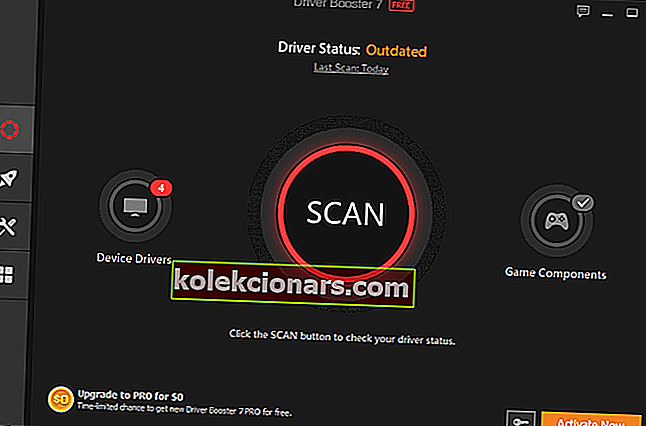
Driver Booster 7 je navrhnutý tak, aby opravoval mnoho problémov spôsobených zlyhaním aktualizácie ovládačov. Môže vyriešiť takmer všetky problémy so zvukom a zlyhania siete.
Ovládač má veľkú rýchlosť skenovania a ak chcete ušetriť ešte viac času, môžete aktivovať automatické aktualizácie ovládača a získať najnovšie aktualizácie bez námahy zo svojej strany.
Paleta aktualizácií ovládačov Driver Booster 7 je úžasná a dosahuje až 3 000 000 ovládačov zariadení a herných komponentov pre špičkový výkon počítača
Všetky stiahnuté ovládače pochádzajú z oficiálnych webových stránok výrobcov. Z dôvodu zaistenia autority a bezpečnosti všetky úspešne prešli testom Microsoft WHQL aj IObit.

Driver Booster
Získajte iObit Driver Booster na detekciu a opravu bežných problémov so systémom Windows 10 spôsobených zlyhaním aktualizácie ovládačov. Skúšobná verzia zdarma Získajte ju hneď teraz3. Odhláste sa z Windows

- Prejdite na Štart - Nastavenia
- Vyberte možnosť Zjednodušený prístup
- Kliknite na možnosť Iné
- Uistite sa, že je povolené pozadie systému Windows
- Vyberte si svoju obľúbenú tapetu a nastavte ju ako obrázok na pozadí. Urobte to, aj keď je pozadie pracovnej plochy čierne
- Odhláste sa a potom sa znova prihláste . Nová šou na pozadí je teraz viditeľná.
Systém Windows vám nedovolí zmeniť tapetu? Nebojte sa, máme vás kryté.
4. Zmeňte priečinok Témy na skrytý

Ak nič nefungovalo, skúste zmeniť priečinok Témy na skrytý. Niektorí používatelia potvrdili, že toto riešenie im pomohlo problém vyriešiť. Vyskúšajte to, či to funguje aj pre vás.
Priečinok Témy nájdete na tejto adrese: C:User/AppData/Roaming/Microsoft/Windows/Themes
Ak chcete vedieť, ako nainštalovať motívy tretích strán do systému Windows 10, máme tu všetko.
Ak vám tieto jednoduché riešenia nejako nevyšli, alebo máte nejaké otázky alebo návrhy, dajte nám vedieť v sekcii komentárov nižšie. Radi by sme si vypočuli vaše pripomienky alebo návrhy.
Ak nemáte prístup k priečinku s témami, prečítajte si tohto podrobného sprievodcu.
Časté otázky: Získajte viac informácií o problémoch na pozadí
- Prečo sa moje pozadie v systéme Windows 10 neustále mení?
Toto je vec, ktorá sa občas mení automaticky z dôvodu akejkoľvek inštalácie aktualizácií alebo funkcií systému Windows 10.
- Ako znížim jas v systéme Windows 10?
Ak chcete znížiť jas v systéme Windows 10, otvorte aplikáciu Nastavenia, choďte na Systém a potom kliknite na Displej. Mnoho používateľov hlási, že nie je schopných znížiť jas displeja, takže nezabudnite skontrolovať naše opravy.
- Mám používať stále tmavý režim?
Reportedley, tmavší režim sa javí ako lepší pre oči a minimálne jednou ďalšou výhodou používania tmavého režimu je to, že predlžuje životnosť batérie vášho zariadenia.
Poznámka redakcie: Tento príspevok bol pôvodne publikovaný vo februári 2018 a od tej doby bol prepracovaný a aktualizovaný v júli 2020 kvôli aktuálnosti, presnosti a komplexnosti.